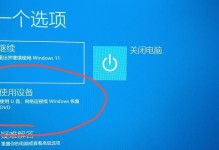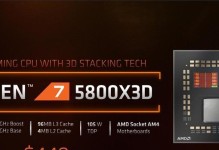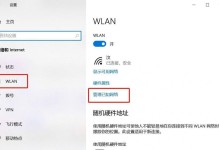随着技术的发展,许多用户开始使用U盘来安装操作系统,以取代传统的光盘安装方式。本文将详细介绍使用U盘来安装XP系统的方法,帮助读者轻松完成安装过程。

一:准备工作
在开始安装之前,您需要准备一台可用的计算机、一个U盘和一份XP系统的安装文件。确保U盘的存储容量足够大,并备份其中的重要数据。
二:下载和准备XP系统镜像
在正式进行安装前,您需要下载并准备一个完整的XP系统镜像文件。确保下载的镜像文件没有被损坏,并将其保存到可访问的位置。

三:格式化U盘
将U盘插入电脑,打开"我的电脑",右击U盘图标,选择"格式化"。在弹出的对话框中选择"FAT32"作为文件系统,勾选"快速格式化"选项,并点击"开始"按钮进行格式化。
四:制作U盘启动盘
打开一个可靠的U盘启动盘制作工具,如UltraISO,选择"文件"->"打开",找到之前下载的XP系统镜像文件,然后选择"启动-写入硬盘映像"。将U盘设置为目标磁盘,并点击"写入"按钮,开始制作U盘启动盘。
五:设置计算机启动项
将制作好的U盘启动盘插入需要安装XP系统的计算机,并重启电脑。在开机时按下相应键进入BIOS设置界面,将U盘设置为启动项的第一选项,并保存设置。

六:进入XP系统安装界面
重启计算机后,系统将从U盘启动。按照屏幕提示,选择语言、时区等相关设置,进入XP系统安装界面。
七:分区和格式化
在XP系统安装界面,选择硬盘分区并进行格式化操作。可以选择将整个硬盘分为一个分区,也可以自定义分区大小。
八:安装系统文件
选中目标分区后,点击"继续"按钮开始安装XP系统文件。系统将自动将相关文件复制到硬盘。
九:重启计算机
安装完系统文件后,系统会提示您重新启动计算机。按照提示重启电脑,并拔掉U盘以免再次从U盘启动。
十:系统初始化设置
在重启后,XP系统将开始初始化设置。按照提示,设置用户名称、计算机名称和密码等相关信息。
十一:安装设备驱动程序
安装完系统后,需要安装相应的设备驱动程序。将之前备份的U盘插入电脑,找到对应的驱动文件进行安装。
十二:安装常用软件
根据个人需要,安装常用的软件程序,如浏览器、办公软件等。
十三:更新系统和驱动
在安装完常用软件后,及时更新系统和驱动程序。通过WindowsUpdate或官方网站下载并安装最新的补丁和驱动。
十四:恢复个人数据
如果有需要恢复的个人数据,可以从之前备份的U盘中复制到新安装的系统中。
十五:安装完成,享受XP系统
经过以上步骤,您已成功使用U盘安装了XP系统。现在您可以开始使用XP系统,并享受其稳定性和可靠性。
本文详细介绍了使用U盘来安装XP系统的步骤和注意事项。通过正确的准备工作、制作U盘启动盘和遵循系统安装流程,您可以轻松地完成XP系统的安装,并享受其带来的便利和功能。祝您安装成功!